HL-2250DN
Odpowiedzi na często zadawane pytania i rozwiązywanie problemów |

HL-2250DN
Data: 01/03/2022 Identyfikator: faq00000026_021
Jak usunąć zacięcia papieru.
W przypadku zacięcia papieru na panelu sterowania urządzenia wyświetlane są następujące wskaźniki LED. Miga dioda LED błędu .
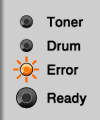
Aby rozwiązać problem postępuj zgodnie z poniższymi krokami:
-
Otwórz przednią pokrywę i pozostaw maszynę na co najmniej 10 minut do ostygnięcia.
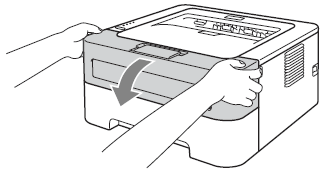
- Po zakończeniu pracy z drukarką niektóre części wewnętrzne będą bardzo gorące. Odczekać co najmniej 10 minut, aż maszyna ostygnie.
-
Aby zapobiec pogorszeniu się jakości druku, NIE dotykaj części zacienionych na ilustracjach.
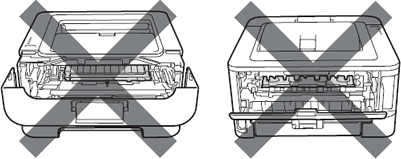
-
Powoli wyjmij zespół bębna i zespół kasety z tonerem. Zaciny papier może zostać wyciągnięty wraz z modułem bębna i zespołem kasety z tonerem lub może to spowodować zwolnienie papieru, co umożliwi wyciągnięcie go z otworu tacy na papier.
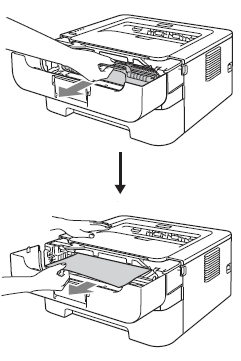
- W przypadku przypadkowego rozlania lub rozpraszania toneru zaleca się umieszczenie modułu bębna i zespołu kasety z tonerem na kapie jednorazowego papieru lub szmatki.
-
Aby uniknąć uszkodzenia urządzenia spowodowanego elektrycznością statyczną, NIE dotykaj elektrod pokazanych na ilustracji.
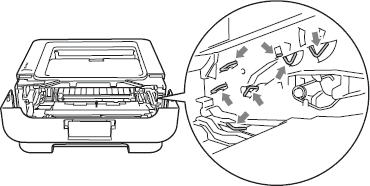
-
Zamknij pokrywę grzałki (1).
Na tym etapie nie należy ponownie umieszczać modułu bębna ani zespołu kasety z tonerem.
- Wyciągnij całkowicie tacę papieru z urządzenia.
-
Obiema rękoma powoli wyciągnij zacięty papier.
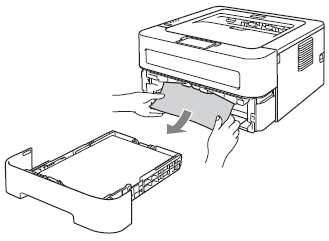
-
Otwórz pokrywę tylną (taca wydruku kładzionego stroną zadrukowaną w górę).
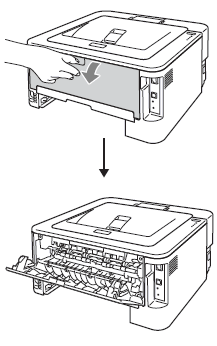
-
Pociągnij w dół zaczepy po lewej i prawej stronie, aby otworzyć pokrywę nagrzewnicy (1).
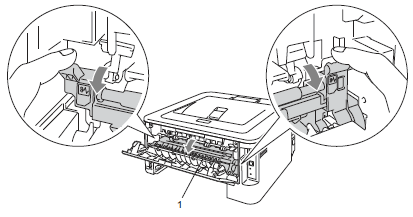
-
Oboma rękoma delikatnie wyciągnij zacięty papier z grzałki.
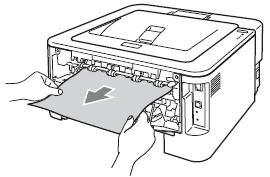
-
Zamknij pokrywę nagrzewnicy (1) i pokrywę tylną (zasobnik wyjściowy stroną zadrukowaną do góry).
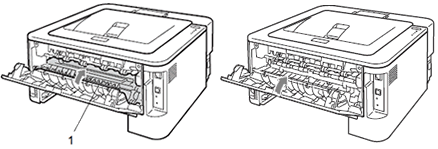
-
Wyciągnij całkowicie tacę druku dwustronnego z urządzenia.

-
Wyciągnij zaciny papier z urządzenia lub podajnika dwustronnego
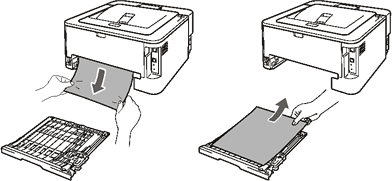
-
Upewnij się, że zaciny papier nie pozostaje pod urządzeniem z powodu ładunków elektrostatycznych.
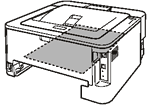
- Włóż z powrotem tacę na wydruki dwustronne do urządzenia.
- Umieść zasobnik papieru ponownie w urządzeniu.
-
Naciśnij zieloną dźwignię blokady i wyjmij kasetę z tonerem z zespołu bębna. Usuń zaciny papier, jeśli wewnątrz modułu bębna znajduje się jakikolwiek papier.
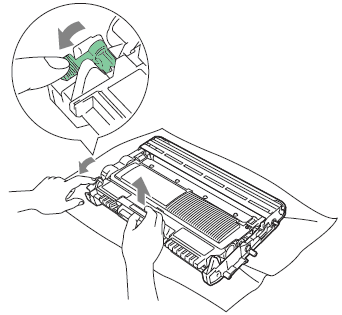
- Ostrożnie obchodź się z kasetą z tonerem. Jeśli toner rozpryskuje się na dłonie lub ubranie, wytrzyj go lub zmyj zimną wodą.
-
Aby uniknąć problemów z jakością wydruku, NIE dotykaj zacienionych części pokazanych na ilustracjach.
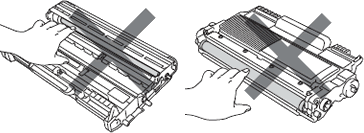
-
Włóż kasetę z tonerem do zespołu bębna. Jeśli wkładasz prawidłowo, zielona dźwignia blokady podniesie się automatycznie..
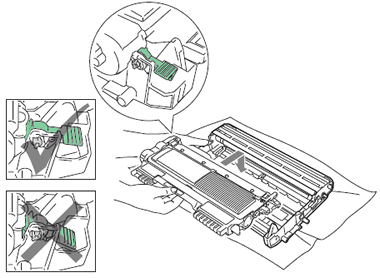
-
Otwórz przednią pokrywę. Umieść zespół bębna i kasetę z tonerem w urządzeniu.
Upewnij się, że w urządzeniu zainstalowano zarówno kasetę z tonerem, jak i bęben. Jeśli nie zainstalowano modułu bębna lub moduł bębna został nieprawidłowo zainstalowany, może to spowodować zacięcie papieru w urządzeniu Brother.
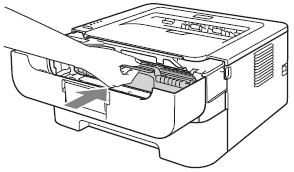
- Zamknij pokrywę grzałki (1).
- Upewnij się, że dioda LED błędu jest wyłączona, a następnie zaświeci się dioda LED gotowości . Jeśli urządzenie nie rozpocznie drukowania automatycznie, naciśnij przycisk Przejdź .
Upewnij się, że w urządzeniu zainstalowano zarówno kasetę z tonerem, jak i bęben. Jeśli nie zainstalowano modułu bębna lub moduł bębna został nieprawidłowo zainstalowany, może to spowodować zacięcie papieru w urządzeniu Brother.
Powiązane odpowiedzi na często zadawane pytania
HL-2130, HL-2135W, HL-2240, HL-2240D, HL-2250DN, HL-2270DW
Jeśli potrzebujesz dalszej pomocy, skontaktuj się z działem obsługi klienta firmy Brother:
Opinie dotyczące treści
Prosimy pamiętać, że niniejszy formularz służy wyłącznie do wyrażania opinii.